Настройка виртуальной сети в гипервизоре ESXI 6.0
При работе в среде виртуализации VMware часто требуется воссоздать сетевую инфраструктуру. Поскольку машины виртуальные и физических интерфейсов у них конечно же нет, то и сети будут виртуальными.
Рассмотрим создание виртуальной сети на следующем примере:

Для реализации данной схемы нам потребуется 3 виртуальных коммутатора (vSwitch).
Для создания виртуального коммутатора необходимо подключиться к гипервизору с помощью клиента vSphere Client.
Учетная запись пользователя, под которой осуществлен вход должна обладать привилегиями на создание виртуальных сетевых устройств.
После успешной авторизации выбираем хост на котором будем производить настройку и переходим на вкладку Configuration, и выбираем подменю Networking из блока Hradware.

В представленном примере уже есть один виртуальный коммутатор, который был создан автоматически при установке гипервизора. Мы не будем его трогать, поскольку, он может понадобиться для других машин. Создадим полностью независимый фрагмент сети, дабы исключить незапланированное взаимодействие между виртуальными машинами.
Для создания виртуального коммутатора нажмем на пункт Add Networking.

На первом шаге мастера создания сетевого выбираем Virtual Machine.
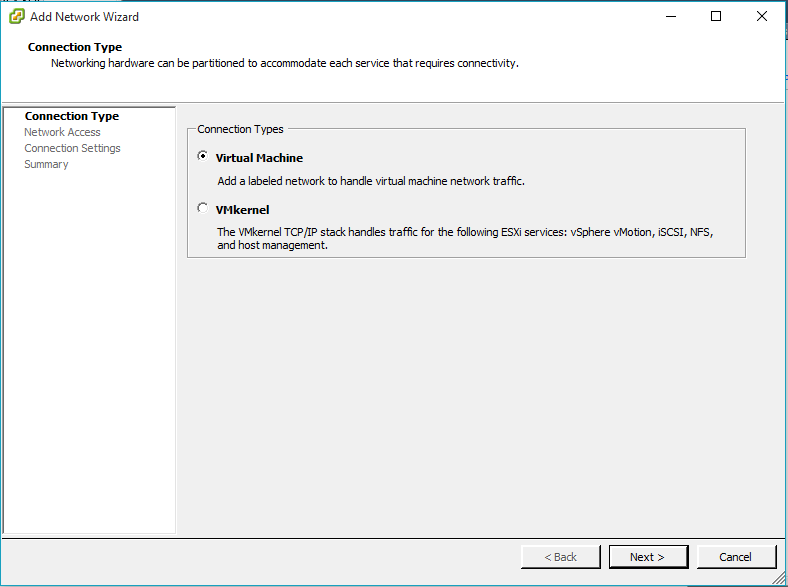
На следующем шаге выберем пункт Create a vSphere standart switch.

На шаге Connection Settings задаем параметры коммутатора главным из которых будет Network Label. Желательно называть сеть понятным названием которое можно легко отличить от других и понимать что к чему…

В результате в сетевых настройоках хоста появится новый виртуальный свитч.

Аналогичным образом создаем остальные коммутаторы.
После завершения работы мастера Добавления сети необходимо произвести настройку виртуальных машин. Выбираем машину, которую нужно настроить, в нашем случае это DC1.

На вкладке Hardware выбираем сетевой адаптер и в секции Network Connection выбираем только что созданную сеть.

Подобную настройку проводим на всех виртуальных машинах. По завершению настройки сетевая диаграмма должна принять примерно такой вид:
